
Como verificar o histórico no iPad após excluí-lo com/sem backup?

Ao navegar na web com seu iPad, pode haver momentos em que você queira rever sites ou páginas visitadas anteriormente, apenas para descobrir que seu histórico de navegação foi excluído. Isso pode ocorrer devido a uma limpeza acidental do histórico, a outra pessoa usando seu iPad ou a problemas com seu iPad ou a uma restauração para as configurações de fábrica.
Independentemente do motivo, você pode se sentir confuso ou frustrado por ter perdido alguma informação importante ou útil. Então, como verificar o histórico no iPad após apagá-lo? Este artigo apresenta vários métodos diferentes para você visualizar o histórico excluído no iPad, independentemente de ter ou não um backup.
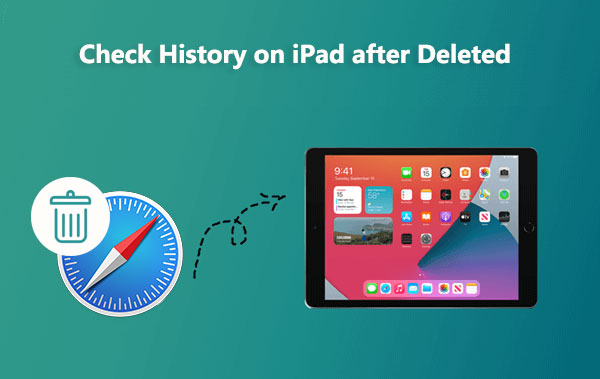
Se você não fez backup dos dados do seu iPad com antecedência, não entre em pânico. Aqui estão vários métodos para ajudar você a recuperar o histórico excluído do Safari no seu iPad.
Se você não tiver nenhum backup, o método mais recomendado é usar um software profissional de recuperação de dados iOS para realizar uma varredura profunda no armazenamento do seu iPad. iOS Data Recovery é uma dessas ferramentas. Ele pode escanear e recuperar dados excluídos, incluindo o histórico de navegação do Safari, diretamente do dispositivo, sem a necessidade de backup.
Principais características:
Veja como verificar o histórico no iPad após excluí-lo sem fazer backup usando iOS Data Recovery:
01 Após baixar o iPhone Data Recovery, instale e execute o software no seu computador. Conecte seu iPhone ou iPad ao PC e escolha "Recuperar do Dispositivo iOS " > "Iniciar Escaneamento". O processo de escaneamento, que inclui todos os dados do iPhone, como fotos, músicas, Safari, etc., levará alguns minutos.

02 Após concluir o processo de digitalização, clique em "Histórico do Safari" na barra lateral esquerda. Todas as entradas excluídas (marcadas em vermelho) e as entradas existentes (marcadas em preto) do histórico do Safari serão exibidas à direita. Selecione o histórico do Safari que deseja recuperar e clique em "Recuperar" para restaurar o histórico excluído do Safari no seu iPhone ou iPad.

Você pode acessar facilmente o histórico de navegação do seu iPhone diretamente pelos Ajustes, incluindo o histórico que foi excluído do Safari nos últimos 30 dias. Veja como recuperar o histórico excluído no iPad pelos Ajustes:
Passo 1. No seu iPhone, vá em "Ajustes" > "Safari".
Passo 2. Nas configurações do Safari, clique em "Avançado".
Etapa 3. Escolha a opção "Dados do site" para encontrar todo o seu histórico de navegação do Safari.

Se você já fez backup do seu iPad usando o iTunes ou o iCloud, ou se o backup não expirou, você pode visualizar os registros do histórico excluídos usando os dois métodos a seguir.
Se você usar o software iTunes para fazer backup dos dados do seu iPad, poderá restaurar registros de histórico excluídos de um backup do iTunes usando dois métodos.
Muitos usuários estão acostumados a fazer backups regulares de seus dispositivos usando o iTunes. Nesse caso, você pode usar Coolmuster iPhone Data Recovery para extrair e recuperar o histórico de navegação do Safari do backup do iTunes sem apagar nenhum dado existente. Este método é especialmente adequado para usuários que não desejam afetar o conteúdo atual do iPad.
Principais características:
Veja como encontrar o histórico excluído no iPad usando a Recuperação de Dados do iPhone:
01 Baixe e abra o iPhone Data Recovery e escolha a aba "Recuperar do arquivo de backup do iTunes" localizada no lado esquerdo.
02 Primeiramente, a ferramenta iniciará uma varredura no local padrão de backup do iTunes no seu computador. Escolha um arquivo de backup na lista exibida na interface e clique no botão "Iniciar Varredura". Se você não conseguir localizar o arquivo específico que procura, use o ícone "Selecionar" para selecionar manualmente o arquivo de backup do iTunes em pastas alternativas.

03 Selecione os tipos de dados desejados para recuperação marcando as caixas correspondentes e clique no ícone "Iniciar Escaneamento" localizado no canto inferior direito. Em seguida, visualize os arquivos de backup do iTunes diretamente no seu computador.

04 Navegue até "Histórico do Safari" e escolha os arquivos específicos à direita. Para iniciar a restauração de arquivos de backups do iTunes, clique no ícone "Recuperar para o Computador".

Se preferir não usar software de terceiros, você também pode usar o iTunes diretamente para restaurar o histórico excluído. No entanto, tenha cuidado, pois esse método sobrescreverá todos os dados do seu iPad, portanto, prossiga com cuidado. Veja como recuperar o histórico excluído do iPad usando o iTunes:
Passo 1. Abra o iTunes no seu computador e conecte seu telefone usando um cabo USB.
Etapa 2. Depois que o iTunes detectar seu telefone, selecione o ícone do telefone localizado no menu superior esquerdo.
Etapa 3. Em seguida, no menu do lado esquerdo, escolha "Resumo" e clique em "Restaurar backup" na interface principal.

Se você usa serviços do iCloud para fazer backup dos dados do seu iPad, você pode restaurar o histórico excluído do backup do iCloud seguindo estas etapas.
Passo 1. Abra o navegador selecionado e acesse iCloud.com . Faça login com seu ID Apple e senha para acessar os dados da sua conta do iCloud.
Passo 2. Após efetuar login, clique em "Configurações da conta". Em "Configurações da conta", clique na opção "Restaurar favoritos", localizada no canto inferior esquerdo da seção "Avançado".
Passo 3. Selecione os favoritos que deseja restaurar e clique no botão "Restaurar". Agora, todos os seus favoritos devem ser restaurados e você pode acessá-los no navegador Safari do seu iPad.

Passo 1. No seu iPhone, vá em "Ajustes" > "Geral" > "Redefinir" e depois selecione "Apagar Todo o Conteúdo e Ajustes".

Passo 2. Siga os passos de configuração e, na tela "Aplicativos e dados", escolha "Restaurar do backup do iCloud".

Etapa 3. Faça login no iCloud e selecione um backup que inclua o histórico de navegação do Safari excluído para restaurar seu dispositivo.
Este artigo apresenta vários métodos para verificar o histórico do iPad após a exclusão, abrangendo cenários com e sem backups. Se você não tiver um backup, recomendamos fortemente o uso iOS Data Recovery . Se você tiver um backup, recomendamos fortemente o uso do Coolmuster iPhone Data Recovery , pois ele permite a recuperação seletiva de arquivos de backup individuais sem sobrescrever os dados existentes. Você pode baixar as versões de teste gratuitas de ambos os softwares e seguir as instruções neste artigo para tentar a recuperação ou visualizar o histórico excluído no seu iPad. Esperamos que este artigo seja útil para você!
Artigos relacionados:
[Resolvido] Como acessar a Lixeira do iPhone e recuperar itens excluídos?
Como corrigir o problema de desaparecimento de mensagens de texto no iPhone em 2025? [11 soluções]
Como recuperar vídeos excluídos do iPad com ou sem backup? (compatível com iOS 18)
[2025] Como recuperar fotos do iPad sem backup? (2 maneiras principais)





